Er du bekymret for at køre et program på din maskine, fordi du ikke er sikker på, hvordan det vil påvirke det? I dag ser vi på Sandboxie, som lader dig køre din browser, e-mail eller andre apps i et sikkert sandbox-miljø uden at foretage ændringer i dit Windows-system.
Om Sandboxie
Sandboxie skaber et virtuelt miljø kaldet en "sandkasse", der lader dig køre applikationer uden at påvirke dit faktiske computersystem. Du kan installere en ny applikation i sandkassemiljøet for at teste det uden at skulle bekymre dig om, at det foretager ændringer i operativsystemet. Det giver også mere sikkerhed, når du surfer på nettet ... når du åbner en browser i sandkassemiljøet, slettes cookies, webstedshistorik, cachelagrede filer osv., Når du rydder sandkassens indhold eller lukker det ned.
Installation er ligetil og let at følge installationsguiden. Det kører på 32-bit versioner af Windows, men fungerer desværre ikke på 64 bit versioner på grund af obligatorisk kodesignering af drivere.
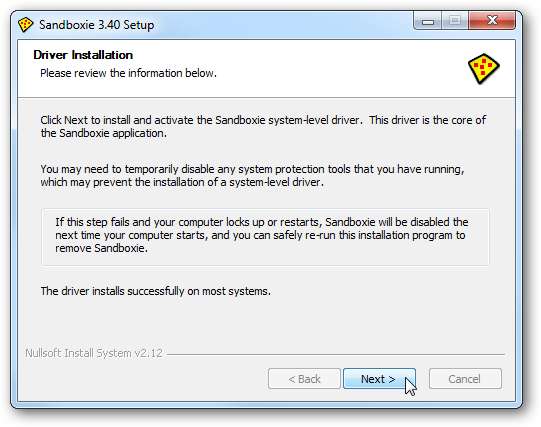
Efter installationen får du muligvis en skærm til softwarekompatibilitet for at forbedre kompatibiliteten med bestemte apps.
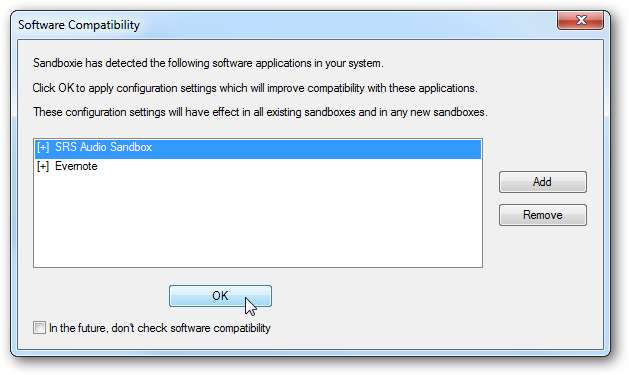
Nu er du klar til at begynde at bruge Sandboxie.
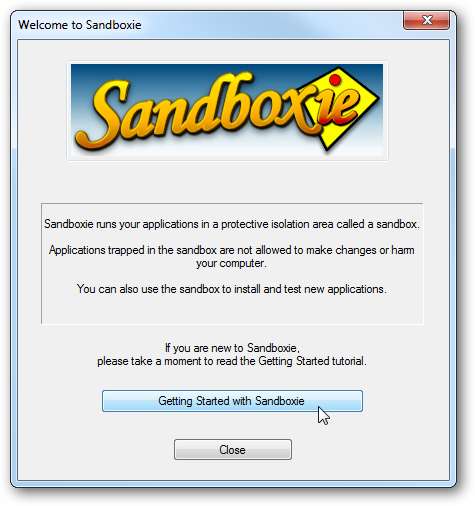
Brug af Sandboxie
Første gang du bruger Sandboxie, er det en mulighed for at se, hvordan det at køre en browser i Sandboxie er ved at gennemgå vejledningen til at komme i gang i sandkassetilstand.
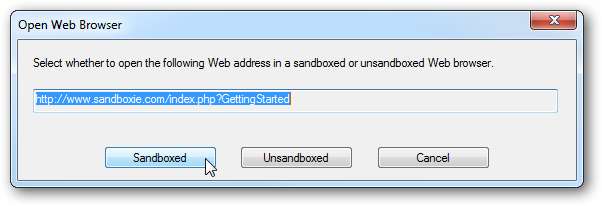
Du kan identificere et program, der kører i Sandboxie ekstra [#] indikatorer i titellinjen.
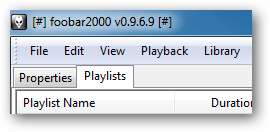

Du kan også søge efter det program eller den fil, du vil køre i Sandboxie.

Her vil vi se på, hvordan Sandboxie fungerer. I dette eksempel åbnede jeg Firefox i Sandboxie og begyndte at downloade Dropbox.
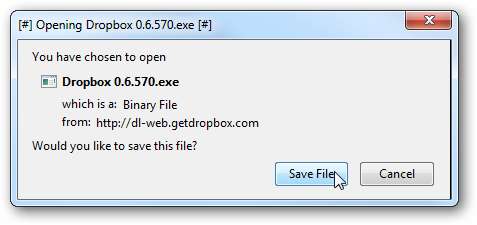
Bemærk, at installationen sker i det sandkassemiljø, der er repræsenteret af [#] indikatorer.
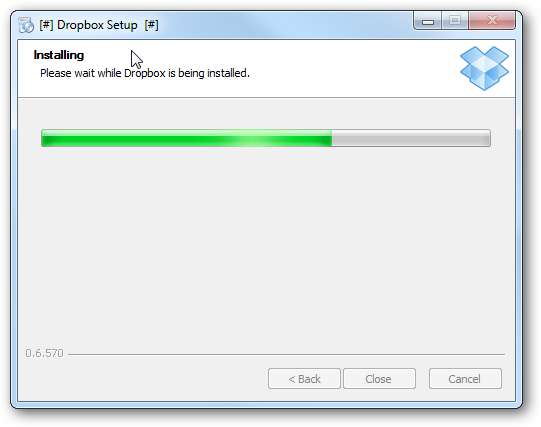
Alt hvad du gør med en sandkasseapp, åbner alt i et sandkassemiljø. For eksempel kører jeg DropBox her i sandkassen. Når du klikker på linket Glemt adgangskode, åbner det Firefox (eller hvad som helst standardbrowseren er) også i sandkassetilstand.
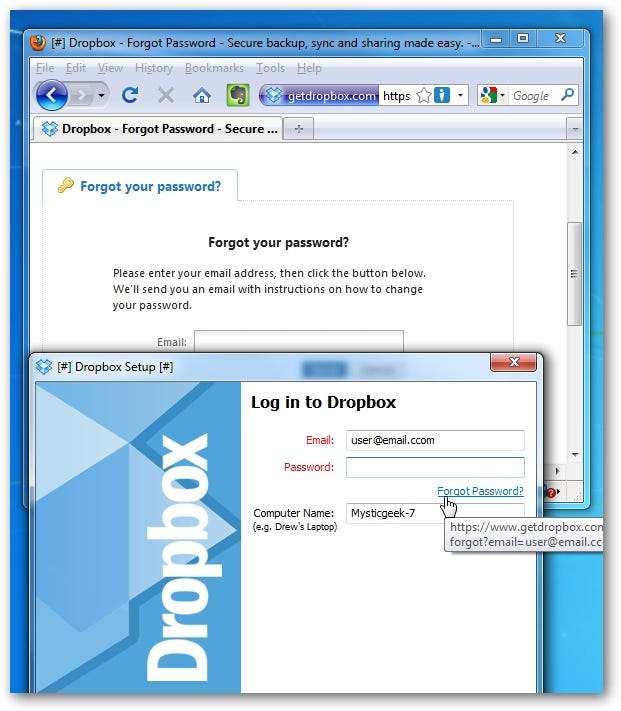
Der foretages ingen ændringer i dit faktiske system, så efter at en fil er downloadet, vises et skærmbillede, der spørger, om du vil gendanne det til dit system (filer gemmes i det Sandboxie-bibliotek, du installerer det til). Når du er vant til Sandboxie, kan du deaktivere, at denne skærm vises.

For at gendanne en fil i Sandboxie-kontrol skal du gå til Sandbox \ DefaultBox \ Quick Recovery.
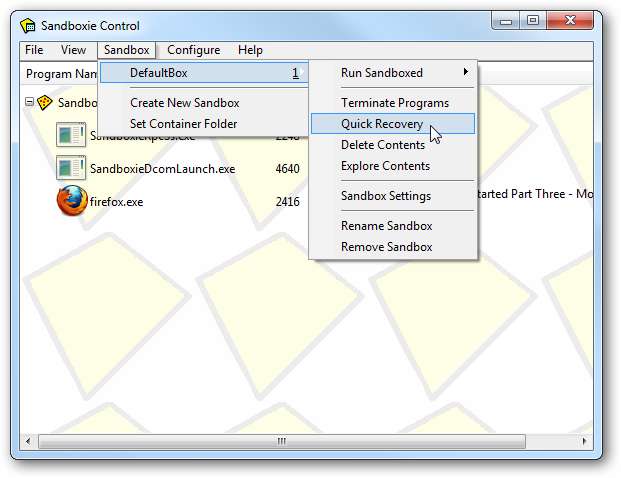
Nu kan du vælge filer og mapper, du vil gendanne fra sandkassen, og her kan du også tilføje mapper.
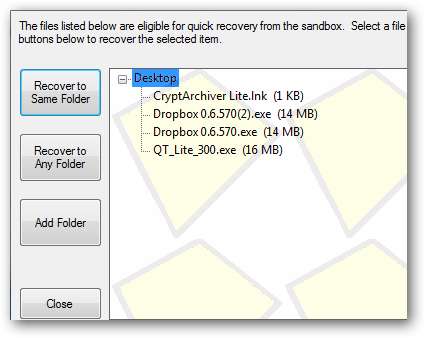
Du kan sende apps til sandkassen fra genvejsmenuen.
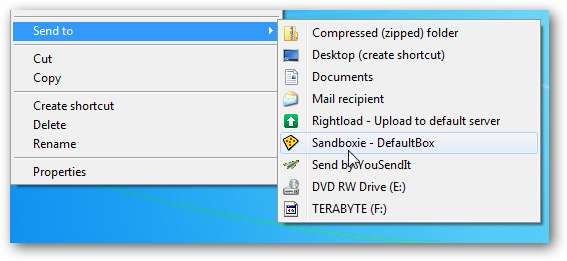
Du kan også køre dem direkte i sandkassen, hvilket er meget praktisk, når du ikke er sikker på, hvad en applikation kan gøre med dit system.
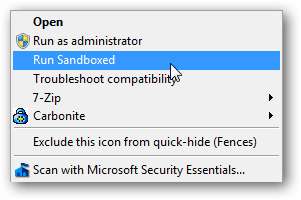
Sandboxie er en gratis applikation til personlig brug, men efter 30 dage får du en påmindelsesskærm, der ønsker dig at købe en licens.
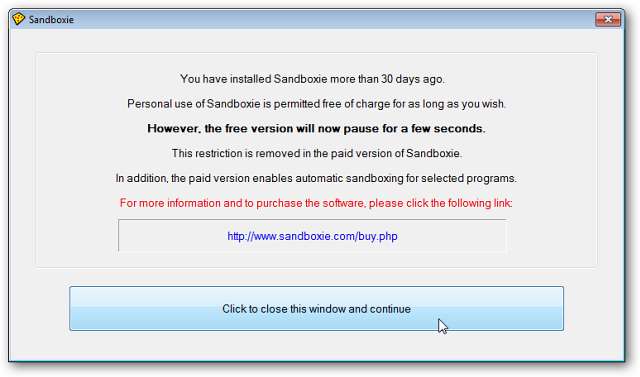
Der er gode grunde til at køre apps i et sandkassemiljø, som vi berørte tidligere. Du kan bruge den til at gøre dine browsersessioner sikre og til at teste programmer og andre apps, før du faktisk installerer dem på dit system. Det kan også hjælpe med at undgå spyware i et program ved først at installere det i sandkassen. Det fungerer på Windows XP, Vista og kørte med succes på Windows 7 Ultimate 32-bit til denne artikel, 64-bit understøttes ikke.







